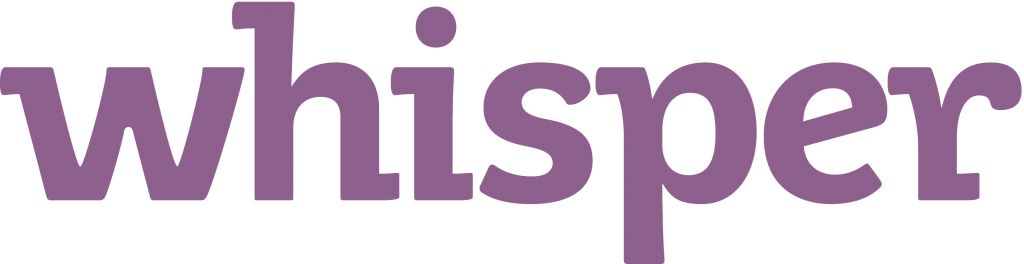Tìm hiểu mọi thứ bạn cần biết về hướng dẫn năng suất của Microsoft. Trang này là cơ sở kiến thức tất cả trong một của bạn cho mọi thứ Office. Tìm hiểu kiến thức cơ bản và làm quen với bộ phần mềm trước khi mua hàng để đảm bảo bạn nhận được giá trị cao nhất cho đồng tiền của mình.
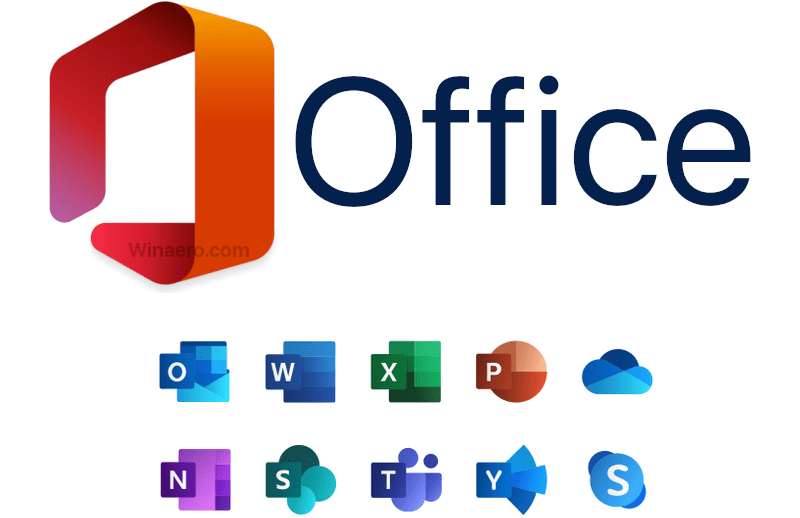
(tín dụng hình ảnh: winaero.com)
Microsoft Office là gì?
Microsoft Office là một tập hợp các ứng dụng năng suất dành cho máy tính để bàn, web và thiết bị di động. Nó có sẵn trong các phiên bản khác nhau cho phần mềm phía máy khách và phía máy chủ, tùy thuộc vào nhu cầu của bạn. Bộ phần mềm cổ điển bao gồm các ứng dụng tiêu chuẩn ngành như Microsoft Word và Excel, trong khi các bản phát hành cao cấp hơn cung cấp cho khách hàng các dịch vụ cao cấp như Skype for Business.

Bộ phần mềm này được thiết kế để giúp tự động hóa các công việc thủ công tẻ nhạt và làm cho cuộc sống của bạn dễ dàng hơn. Ngày nay, nó còn nhiều hơn thế nữa. Microsoft Office đã trở thành một trong những cái tên nổi tiếng nhất trong ngành công nghiệp phần mềm nhờ các ứng dụng trực quan và mạnh mẽ.
Office đã phát triển không chỉ là một tập hợp các ứng dụng được sử dụng trong môi trường doanh nghiệp. Cho dù bạn cần một ứng dụng để nhập một bài luận cho dự án trường học của mình, tạo bản trình bày hoạt hình, tạo thiệp mời sinh nhật hay cần tổ chức một cơ sở dữ liệu khổng lồ, các ứng dụng Office khác nhau có thể giúp bạn hoàn thành bất cứ điều gì.
Sự bùng nổ từ quá khứ: Microsoft Office trước đó và bây giờ
Trước đây, Microsoft Office trông khác rất nhiều so với những gì bạn đang sử dụng bây giờ. Tuy nhiên, các phiên bản đầu tiên đã đặt nền tảng vững chắc cho bộ ứng dụng, vì các nguyên tắc và tính năng cốt lõi vẫn được sử dụng cho đến ngày nay.
Lúc đầu, Office chỉ bao gồm ba ứng dụng mà chúng tôi gọi là ứng dụng Office cổ điển hiện nay: Word, Excel và PowerPoint. Ngày nay, người dùng mua Office có cơ hội truy cập vào nhiều ứng dụng khác được tạo riêng để dễ dàng hoàn thành các tác vụ khác nhau. Một số ứng dụng và dịch vụ này bao gồm Microsoft Access, Sharepoint và Outlook.
Ngày nay, hơn một tỷ người sử dụng Microsoft Office trong cuộc sống hàng ngày của họ để đạt được nhiều mục tiêu khác nhau. Mặc dù Office vẫn mạnh mẽ trong môi trường kinh doanh, nhưng nó cũng giúp bạn tổ chức và theo dõi các vấn đề trong cuộc sống cá nhân của mình.
Những ứng dụng nào được bao gồm trong Microsoft Office?
Microsoft Office cung cấp một loạt các ứng dụng về cơ bản tạo nên mục đích của gia đình này. Trừ khi có quy định khác, tất cả các ứng dụng sau đều khả dụng trên máy tính để bàn chạy Windows hoặc macOS.
Phần mềm soạn thảo văn bản

Microsoft Word là một trình xử lý văn bản giúp bạn sản xuất và xuất bản các tài liệu chuyên nghiệp. Có một cách linh hoạt để chia sẻ tài liệu hoặc làm việc cùng với những người khác bằng cách sử dụng tính năng đồng tác giả trong thời gian thực. Word mang đến cho bạn cơ hội tạo nhiều loại tài liệu đẹp một cách dễ dàng.
Microsoft Excel

Có khả năng xử lý hàng trăm nghìn ô dữ liệu, Excel là ứng dụng bảng tính cần sử dụng của bạn. Thực hiện các phép tính phức tạp trong khi trực quan hóa dữ liệu của bạn với các biểu đồ và đồ thị có thể tùy chỉnh. Excel là sự lựa chọn hoàn hảo khi bạn cần khả năng dễ sử dụng nhưng chuyên nghiệp liên quan đến việc quản lý bất kỳ dạng dữ liệu nào.
Microsoft Powerpoint

PowerPoint cho phép bạn tạo bản trình bày và trình chiếu. Hiển thị văn bản, các dạng phương tiện khác nhau, triển khai các hoạt ảnh và chuyển tiếp để truyền đạt quan điểm của bạn đến khán giả. Làm việc với nội dung nhúng như hình ảnh, video, biểu tượng, liên kết và các đối tượng 3D. PowerPoint đi kèm với một người thuyết trình tích hợp để nói chuyện trước công chúng khi đi dạo trong công viên.
Mua Microsoft Outlook

Outlook là một trình quản lý thông tin cá nhân, được tạo ra để giúp cuộc sống hàng ngày của bạn trở nên dễ dàng hơn. Nó tích hợp chức năng của các ứng dụng Microsoft cũ vào một chương trình mạnh mẽ. Người dùng có quyền truy cập vào ứng dụng email, lịch, danh bạ và địa chỉ cũng như trình quản lý các tác vụ. Lên kế hoạch cho các cuộc họp, giao tiếp và không bao giờ bỏ lỡ thời hạn của bạn.
Microsoft OneNote

OneNote cho phép bạn lưu giữ một bộ sưu tập có tổ chức các ghi chú của mình. Nhập trang, tạo danh sách, viết tay bằng mực kỹ thuật số, vẽ, chèn các đoạn cắt màn hình hoặc tệp âm thanh và dễ dàng chia sẻ ghi chú với người khác.
Quyền truy cập của Microsoft

Access là một phần mềm được thiết kế đặc biệt để xử lý cơ sở dữ liệu. Nó cung cấp giao diện đồ họa và các công cụ phát triển phần mềm.
Tải xuống Microsoft Publisher

Một phần mềm nhà xuất bản tuyệt vời để tạo ra những ý tưởng thiết kế độc đáo. Sử dụng một loạt các yếu tố hình ảnh, bố cục trang nhã và chuyên nghiệp cũng như phông chữ cho áp phích, thiệp chúc mừng, lời mời của bạn và hơn thế nữa.
Skype for Business

Tổ chức và tổ chức các cuộc họp, hội nghị trực tuyến mà không cần phải lo lắng về chất lượng và năng lực. Nhắn tin tức thời nhanh chóng và hiệu quả cho phép bạn truyền tải tin nhắn của mình với tốc độ cao. Khả năng tích hợp với các phần mềm khác của Microsoft làm cho Skype for Business trở thành lựa chọn tốt nhất cho các doanh nghiệp.
Các phiên bản và phiên bản Microsoft Office
Với rất nhiều thứ để cung cấp, Microsoft đã phát hành nhiều phiên bản khác nhau của bộ Office, giúp bạn dễ dàng mua được hơn. Một số lượng lớn người sử dụng Office hàng ngày và nhu cầu của các cá nhân và doanh nghiệp trên toàn thế giới khác nhau đáng kể.
làm thế nào để làm cho thanh tác vụ biến mất
Trong phần này, chúng tôi đã liệt kê các loại Microsoft Office chính hiện có và những gì chúng cung cấp cho bạn với tư cách là người tiêu dùng. Tự giáo dục bản thân trước khi đưa ra lựa chọn để đảm bảo bạn nhận được các tính năng đang tìm kiếm và giá trị tốt nhất cho đồng tiền của bạn.
Microsoft Office vĩnh viễn
Tải xuống Office như những ngày xưa cũ. Với giao dịch mua một lần, bạn có quyền truy cập vào các yếu tố cần thiết của Office. Ngay cả những bản phát hành mới nhất, chẳng hạn như Microsoft Office 2019 Home and Student , cung cấp giấy phép vĩnh viễn cho phép bạn mua phần mềm chỉ với một lần thanh toán.
Các bộ vĩnh viễn bao gồm các ứng dụng Office cổ điển chỉ để cài đặt trên một PC. Ngoài ra, các phiên bản Office vĩnh viễn không nhận được các bản cập nhật bổ sung - những gì bạn mua là những gì bạn ở lại cho đến khi bạn quyết định nâng cấp và thực hiện một khoản thanh toán khác.
Microsoft 365
Trước đây được gọi là Office 365, phiên bản Office dựa trên đăng ký này đã trở thành cách hàng đầu để có quyền truy cập vào các ứng dụng yêu thích của bạn. Mặc dù dựa trên các khoản thanh toán hàng tháng hoặc hàng năm, Microsoft 365 cung cấp nhiều gói khác nhau để cho phép nhiều người dùng tận dụng lợi thế của bộ phần mềm.
Tùy thuộc vào phiên bản bạn mua, bạn có quyền truy cập vào các ứng dụng Office cổ điển và hơn thế nữa. Phần thưởng bao gồm Outlook, Access, Publisher, cũng như các dịch vụ như SharePoint, OneDrive, Skype for Business, v.v. Khi đăng ký Microsoft 365, bạn có quyền truy cập vào các bản cập nhật mới cho tất cả các ứng dụng và dịch vụ có trong bộ phần mềm của bạn.
cách điều chỉnh độ sáng trong windows 10
Office trực tuyến
Bạn không muốn gặp rắc rối khi cài đặt Office cho thiết bị của mình? Office trực tuyến là một sự lựa chọn hoàn hảo.
Dịch vụ Office Online dựa trên web cung cấp cho người dùng phiên bản nhẹ của một số ứng dụng Office có trong bộ Microsoft Office. Những gì họ thiếu trong các tính năng, họ bù đắp nó bằng khả năng truy cập và tính khả dụng.
Cuộc đuổi bắt? Nó hoàn toàn miễn phí để sử dụng với 5GB bộ nhớ miễn phí qua OneDrive. Tận hưởng những gì Office cung cấp mà không phải trả một xu hoặc chỉnh sửa các tài liệu Office đã có của bạn khi đang di chuyển từ bất kỳ trình duyệt web nào.
Microsoft Office dành cho thiết bị di động
Điện thoại thông minh có nhiều khả năng hơn bao giờ hết. Nhờ những cải tiến và đột phá trong thời hiện đại, Microsoft có thể cung cấp phiên bản Office dành cho thiết bị di động. Bộ phần mềm này có sẵn cho Android, iOS và Windows Phone.
Nhận quyền truy cập miễn phí vào một số ứng dụng Office mong muốn nhất trên điện thoại di động của bạn. Mặc dù không có nhiều tính năng như phiên bản dành cho máy tính để bàn, Office cho di động vẫn cung cấp giao diện trực quan gần như giống hệt nhau và các tính năng hữu ích để chỉnh sửa hoặc xem tài liệu khi đang di chuyển.
Sự khác biệt giữa Microsoft Office và Microsoft 365 là gì?
Sự khác biệt chính giữa Microsoft 365 và Microsoft Office là việc cấp phép và mua sản phẩm. Hãy xem lại các tùy chọn của cả hai:
- Microsoft 365 (trước đây gọi là Office 365) - Với Microsoft 365, bạn đăng ký một dịch vụ dựa trên đăng ký. Điều này có nghĩa là với một khoản phí hàng tháng hoặc hàng năm, bạn có quyền truy cập vào nhiều ứng dụng Office khác nhau trong một khoảng thời gian nhất định. Nếu một khoản thanh toán bị bỏ lỡ, bạn sẽ mất quyền truy cập vào phần mềm của mình. Trái ngược với Microsoft Office vĩnh viễn, người đăng ký Microsoft 365 nhận được các bản cập nhật và nâng cấp không giới hạn lên các phiên bản ứng dụng mới nhất mà không phải trả thêm phí.
- Microsoft Office - Microsoft Office vĩnh viễn chỉ yêu cầu một lần thanh toán. Thường xuyên hơn không, phiên bản này bao gồm ít ứng dụng hơn Microsoft 365. Tuy nhiên, bạn có quyền truy cập không giới hạn vào phần mềm mà bạn mua, nó mãi mãi là của bạn. Một điều cần lưu ý là người dùng có giấy phép vĩnh viễn không nhận được các bản cập nhật và nâng cấp miễn phí.
Cả hai lựa chọn này đều mang lại lợi ích phù hợp với các nhóm người khác nhau. Chúng tôi đề xuất Microsoft 365 cho những người sử dụng rộng rãi Office trong môi trường làm việc, cùng với đồng nghiệp và thành viên trong nhóm. Nó cung cấp nhiều cách hơn để kết nối, cập nhật và thậm chí là cộng tác trong thời gian thực.
Mặt khác, các sinh viên và cá nhân đang tìm kiếm giải pháp cho việc học ở trường hoặc công việc cá nhân có thể thấy Microsoft Office vĩnh viễn là một lựa chọn tốt hơn. Nó không yêu cầu các khoản thanh toán nhất quán, cho phép người dùng giữ phần mềm vô thời hạn.
Lợi ích của việc sử dụng Microsoft Office
Bạn có thể tự hỏi mình những câu hỏi như Tại sao tôi nên học cách sử dụng Microsoft Office? hoặc Mua Microsoft Office có đáng không? Chúng tôi có câu trả lời cho bạn ngay tại đây. Hãy xem những lợi ích đáng kinh ngạc của bộ ứng dụng và xem xét nhu cầu của bạn để đưa ra quyết định phù hợp.
- Năng suất cao hơn . Những người sử dụng các ứng dụng Microsoft Office có xu hướng trở nên năng suất và có tổ chức hơn trong môi trường làm việc. Các ứng dụng này đi kèm với vô số tính năng trợ năng, trợ giúp trong ứng dụng và hướng dẫn trực tuyến để giúp bạn học hỏi và thành công.
- Tích hợp với các ứng dụng khác . Văn phòng cung cấp tích hợp hoàn hảo trong bộ ứng dụng của nó, cũng như nhiều ứng dụng từ các công ty khác nhau. Điều này tạo ra một quy trình làm việc liền mạch cho dù bạn cần chuyển đổi giữa bao nhiêu ứng dụng.
- Thực hành tiêu chuẩn ngành . Trải qua nhiều năm phục vụ, Office đã trở thành một bộ phần mềm tiêu chuẩn của ngành. Mỗi ứng dụng đi kèm đều cung cấp khả năng tương thích và trợ giúp chưa từng có khi đảm bảo dự án của bạn đáp ứng các yêu cầu của các ngành khác nhau.
- Tìm nhà tuyển dụng . Người ta ước tính rằng hơn 80% công việc tầm trung yêu cầu ít nhất kiến thức chung về các ứng dụng Microsoft Office. Bằng cách hoàn thành các khóa đào tạo và học hỏi từ các bài báo trực tuyến, bạn có thể có được các kỹ năng cần thiết để đạt được công việc mơ ước của mình.
Tài nguyên đào tạo Microsoft Office và cơ sở kiến thức
Bạn là người mới bắt đầu? Bắt đầu với một số hướng dẫn cần thiết của chúng tôi để tìm hiểu cách cài đặt, kích hoạt và sử dụng Microsoft Office:
- Cách sử dụng khóa sản phẩm của bạn trong Microsoft Office
- Cách cài đặt bản cập nhật Microsoft Office
- Cách giữ dữ liệu của bạn an toàn khi sử dụng Microsoft Office 365
Người dùng cấp cao và trung cấp có thể tận dụng các hướng dẫn nâng cao hơn của chúng tôi tập trung vào các thủ thuật và mẹo hữu ích khi nói đến Office:
- Cheat Sheets hàng đầu để giúp bạn thành thạo Microsoft Office
- Hướng dẫn cấp phép cho Microsoft Office
- 11 lý do hàng đầu bạn nên chuyển sang Microsoft 365
Giới thiệu về chứng chỉ Microsoft Office
Đối với những cá nhân muốn thể hiện chuyên môn và kỹ năng của mình trong các ứng dụng Office, Microsoft cung cấp nhiều chứng chỉ chính thức. Mặc dù các công việc thường không yêu cầu bạn phải có những bằng cấp như vậy, nhưng nó có thể giúp bạn có được một công việc để chứng tỏ sự chấp thuận của Microsoft. Hãy xem bạn có thể đạt được những gì bằng cách đào tạo và tìm hiểu thêm về Office.
Chuyên gia Microsoft Office (Cơ bản)

Chứng nhận đầu tiên bạn có thể nhận được. Điều này cho phép bạn thể hiện khả năng của mình với các ứng dụng Office cổ điển * Word, Excel, PowerPoint) cũng như Access, Outlook, SharePoint và OneNote. Dựa theo Tuyên bố của Microsoft , một người có bằng cấp này có thể kiếm được nhiều hơn tới $ 16,000 USD so với những người lao động không có bằng cấp này.
Chuyên gia Microsoft Office Specialist (Cộng tác viên)

Một Chuyên gia Microsoft Office Specialist phải biết thông tin chi tiết về mọi sản phẩm Office. Để đạt được chứng chỉ này, bạn cần phải chứng minh các kỹ năng trên mức người dùng bình thường. Tích lũy hiểu biết tuyệt vời về các tính năng nâng cao và làm việc đồng thời với một số ứng dụng cùng một lúc để nhanh chóng hoàn thành mục tiêu.
Chuyên gia Microsoft Office Master (Chuyên gia)

Nếu bạn có chứng chỉ này, bạn được đảm bảo sẽ quay đầu. Những người đã đạt được chứng chỉ Chuyên gia Microsoft Office Master đã thể hiện kiến thức sâu rộng về các ứng dụng Office, chưa từng có đối với cả người mới bắt đầu và người dùng nâng cao.
Làm thế nào để tải xuống Microsoft Office?
Microsoft Office có thể được tải xuống theo một số cách tùy thuộc vào giao dịch mua của bạn. Các phiên bản cũ hơn thậm chí có thể được mua trên đĩa DVD vật lý, trong khi các bản phát hành mới được tải xuống nghiêm ngặt từ các nguồn trực tuyến.
Để mua Office, hãy đếnCửa hàng Microsofthoặc duyệt qua store để được giảm giá cho tất cả các sản phẩm Microsoft Office.
Sau khi giao dịch mua của bạn hoàn tất và được xử lý, bạn sẽ có thể tải Office xuống máy tính của mình. Bạn có thể cần tìm liên kết tải xuống này trong tài khoản email của mình hoặc tài khoản người dùng trên trang web của người bán lại.
Yêu cầu hệ thống Microsoft Office
Các yêu cầu này dành cho phiên bản Windows của Office 2019. Các phiên bản cũ hơn hoặc những phiên bản trên các nền tảng khác nhau sẽ có
- Máy tính và bộ xử lý : 1,6 gigahertz (GHz) hoặc nhanh hơn, 2 lõi
- Ký ức : 4 GB RAM 2 GB RAM (32-bit)
- Ổ đĩa cứng : 4,0 GB dung lượng đĩa khả dụng
- Trưng bày : Độ phân giải màn hình 1280 x 768
- Đồ họa : Tăng tốc phần cứng đồ họa yêu cầu DirectX 9 trở lên, với WDDM 2.0 trở lên đối với Windows 10 (hoặc WDDM 1.3 trở lên đối với Windows 10 Fall Creators Update).
- Hệ điều hành : Windows 10 hoặc Windows Server 2019. Tính khả dụng của sản phẩm và tính năng có thể khác nhau trên các hệ thống cũ hơn. Để có trải nghiệm tốt nhất, hãy sử dụng phiên bản mới nhất của bất kỳ hệ điều hành nào được chỉ định.
- Trình duyệt : Phiên bản hiện tại của Microsoft Edge, Internet Explorer, Safari, Chrome hoặc Firefox
- Phiên bản .NET : Một số tính năng có thể yêu cầu .NET 3.5 hoặc 4.6 trở lên cũng được cài đặt
- Những yêu cầu khác:
- truy cập Internet được yêu cầu cài đặt và kích hoạt tất cả các phiên bản mới nhất của bộ Office. Sau đó, bạn không cần phải kết nối Internet để sử dụng các ứng dụng Office, chẳng hạn như Word, Excel và PowerPoint, vì các ứng dụng này đã được cài đặt đầy đủ trên máy tính của bạn.
- Cần có thiết bị hỗ trợ cảm ứng để sử dụng bất kỳ chức năng cảm ứng đa điểm . Tuy nhiên, tất cả các tính năng và chức năng luôn khả dụng bằng cách sử dụng bàn phím, chuột hoặc thiết bị đầu vào tiêu chuẩn hoặc có thể truy cập khác. Lưu ý rằng các tính năng cảm ứng được tối ưu hóa để sử dụng với Windows 10.
- Chức năng và đồ họa của sản phẩm có thể thay đổi tùy theo cấu hình hệ thống của bạn. Một số tính năng có thể yêu cầu kết nối phần cứng hoặc máy chủ bổ sung hoặc nâng cao.
- Các tính năng quản lý tệp trên đám mây yêu cầu Một ổ đĩa , OneDrive for Business , hoặc là Điểm chia sẻ .
- Tài khoản Microsoft hoặc là Tài khoản tổ chức Microsoft cần thiết để chuyển nhượng giấy phép.
Bạn cũng có thể thích
> Cách cài đặt ứng dụng Microsoft Office: Hướng dẫn dành cho chuyên gia
> Sách điện tử Outlook [Hướng dẫn cơ bản]
> Microsoft Project: Hướng dẫn đầy đủ
> Microsoft Visio: Hướng dẫn đầy đủ
Câu hỏi thường gặp về Microsoft Office
Yêu cầu hệ thống tối thiểu cho Office 365 Education là gì?
Máy tính và bộ xử lý
- Hệ điều hành Windows: 1,6 GHz hoặc nhanh hơn, 2 lõi. 2 GHz trở lên được khuyến nghị cho Skype for Business
- macOS: Bộ xử lý Intel
Ký ức
- Hệ điều hành Windows: RAM 4 GB RAM 2 GB (32-bit)
- macOS: RAM 4 GB
Ổ đĩa cứng
- Hệ điều hành Windows: 4 GB dung lượng ổ đĩa khả dụng.
- macOS: 10 GB dung lượng đĩa khả dụng Định dạng đĩa cứng HFS + (còn được gọi là macOS Mở rộng) hoặc Cập nhật APFS có thể yêu cầu thêm dung lượng lưu trữ theo thời gian.
Trưng bày
- Hệ điều hành Windows: Độ phân giải màn hình 1280 x 768 (32-bit yêu cầu tăng tốc phần cứng cho 4K trở lên
- macOS: Độ phân giải màn hình 1280 x 800
Đồ họa
- Hệ điều hành Windows: Tăng tốc phần cứng đồ họa yêu cầu DirectX 9 trở lên, với WDDM 2.0 trở lên đối với Windows 10 (hoặc WDDM 1.3 trở lên đối với Windows 10 Fall Creators Update). Skype for Business yêu cầu DirectX 9 trở lên, bộ nhớ đồ họa 128 MB và định dạng hỗ trợ 32 bit mỗi pixel.
- macOS: Không yêu cầu đồ họa.
Hệ điều hành
- Hệ điều hành Windows: Windows 10 SAC, Windows 8.1, Windows Server 2019 hoặc Windows Server 2016. Xin lưu ý rằng Ứng dụng Microsoft 365 dành cho doanh nghiệp sẽ được hỗ trợ trên Windows Server 2019 hoặc Windows Server 2016 đến hết tháng 10 năm 2025.
- macOS: Một trong ba phiên bản macOS mới nhất. Khi một phiên bản macOS mới được phát hành, yêu cầu macOS trở thành một trong ba phiên bản mới nhất hiện tại: phiên bản macOS mới và hai phiên bản trước đó.
Điều gì xảy ra với các đăng ký Office 365 hiện có nếu bạn chuyển sang Trang chủ và Doanh nghiệp?
Khi thay đổi gói Office 365, đăng ký hiện có của bạn sẽ bị hủy hoặc chuyển. Các gói khác nhau đi kèm với các giấy phép khác nhau, việc thay đổi là cần thiết nếu bạn muốn làm việc trong môi trường kinh doanh.
Phiên bản tốt nhất của Microsoft Office cho Windows 10 là gì?
Chúng tôi khuyên bạn nên mua Microsoft Office 2019 hoặc đăng ký Microsoft 365 (trước đây gọi là Office 365).
Những gói Office 365 nào vẫn khả dụng?
Tất cả các gói Office 365 động hiện vẫn có sẵn trong Microsoft 365.
windows 10 không phát hiện màn hình thứ hai
- Gói Office 365 dành cho Trang chủ :
- Microsoft 365 Personal
- Gia đình Microsoft 365
- Gói Office 365 dành cho Doanh nghiệp :
- Microsoft 365 Business Basic
- Tiêu chuẩn Doanh nghiệp 365 của Microsoft
- Microsoft 365 Business Premium
- Ứng dụng Microsoft 365
- Gói Office 365 dành cho Doanh nghiệp :
- Microsoft 365 E3
- Microsoft 365 E5
- Microsoft 365 F3
- Gói Office 365 dành cho Giáo dục :
- Office 365 A1
- Office 365 A3
- Office 365 A5
Để xem tất cả các gói hiện có, bao gồm các gói khu vực và chính phủ, vui lòng truy cập Tùy chọn gói Microsoft 365 và Office 365 trang.
Tôi nhận được những ứng dụng Office nào với Microsoft 365?
Tùy thuộc vào gói đăng ký của mình, bạn có thể tải lên đến 10 ứng dụng Microsoft Office khác nhau. Tất cả các gói đều bao gồm các ứng dụng Word, Excel và PowerPoint cổ điển, cũng như Outlook và OneNote. Các gói khác có thể bao gồm nhiều ứng dụng hơn - hãy đảm bảo xem xét lựa chọn của bạn trước khi cam kết mua một gói.
Ai quản lý tài khoản OneDrive được cung cấp cùng với một gói?
Chỉ người dùng đã mua đăng ký mới có thể quản lý tài khoản OneDrive được liên kết với gói.
Tôi có thể tải Microsoft Office miễn phí không?
Sinh viên và giáo viên tại các tổ chức đủ điều kiện có thể đăng ký Office 365 Education miễn phí. Mọi người khác có thể dùng thử Microsoft 365 miễn phí trong 1 tháng hoặc sử dụng các ứng dụng Office trực tuyến miễn phí trên Office.com .
Office 2019 có giá bao nhiêu?
Trên trang web chính thức của Microsoft, bạn có thể mua Microsoft Office Home & Student 2019 với giá $ 114,99 USD. Muốn có một thỏa thuận tốt hơn? Kiểm tra store nơi khách hàng của chúng tôi được giảm giá tới 30% cho sản phẩm cũng như nhiều ưu đãi hơn đối với các ưu đãi Office 2019 vĩnh viễn.
Những gì được bao gồm trong Microsoft Office?
Các sản phẩm Perpetual Office thường chỉ bao gồm các ứng dụng cổ điển: Word, Excel và PowerPoint. Mọi dịch vụ và ứng dụng bổ sung chỉ có sẵn trong Microsoft 365.
Cách rẻ nhất để có được Microsoft Office là gì?
Nhiều sinh viên và giáo viên đủ điều kiện để được giảm giá hoặc thậm chí mua Office miễn phí. Lựa chọn rẻ nhất cho những người khác là mua Microsoft Office Home & Student hoặc chọn một bản phát hành phần mềm cũ hơn, chẳng hạn như Văn phòng 2016 .
Làm cách nào để cài đặt Microsoft Office và Office 365 miễn phí?
Cách duy nhất để cài đặt Microsoft Office miễn phí là bắt đầu dùng thử miễn phí 1 tháng. Bất kỳ ai có tài khoản Microsoft đều có thể bắt đầu bản dùng thử này bằng cách truy cập Microsoft trang mạng.
Có đáng để sử dụng Microsoft Office 2019 không?
Đúng. Mua một lần, sử dụng mãi mãi. Microsoft Office 2019 chắc chắn đáng dùng nếu bạn làm việc tại nhà hoặc bạn là sinh viên. Nó cho phép bạn truy cập vào các tính năng chuyên nghiệp, Phần bổ trợ Office và cung cấp trải nghiệm khách hàng tích cực. Chủ doanh nghiệp cũng có thể tận dụng các ứng dụng dành cho doanh nghiệp, dịch vụ đám mây thông minh cũng như các video và hướng dẫn đào tạo hữu ích.
Tôi có thể mua Microsoft Office vĩnh viễn không?
Đúng. Có một phiên bản vĩnh viễn của mỗi thế hệ Microsoft Office, có nghĩa là sau khi mua một lần, phần mềm là của bạn mãi mãi.
Có Microsoft Office 2020 không?
Tại thời điểm viết bài, không có tin tức nào về Microsoft Office 2020 hoặc một bộ ứng dụng mới sẽ sớm ra mắt. Các chuyên gia nghi ngờ có thể có một bộ ứng dụng vĩnh viễn mới được phát hành vào năm 2022. Cho đến thời điểm đó, các bản cập nhật và nâng cấp ứng dụng chỉ có thể truy cập được đối với người đăng ký Microsoft 365.